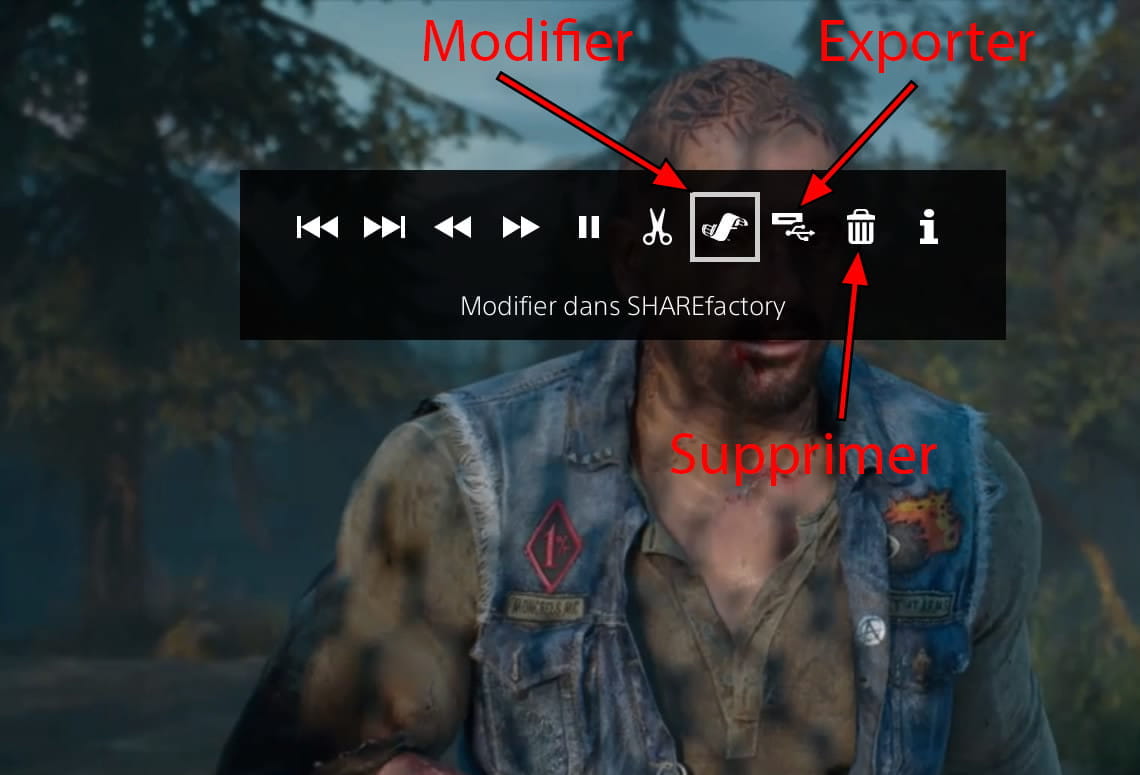Écran d'enregistrement sur PS4
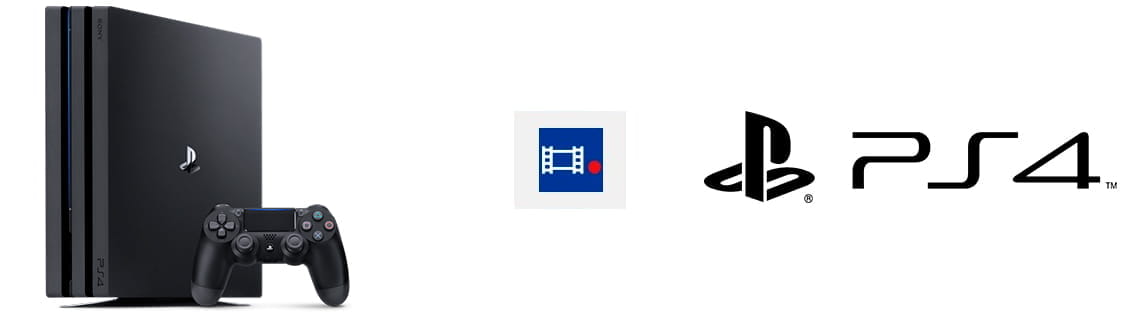
Enregistrer le jeu sur PS4
Dernière mise à jour : par Équipe éditoriale de Appareilsmobiles.fr dans la catégorie : PlayStation
Il y a des moments où nous aimerions pouvoir enregistrer en vidéo ce que nous voyons sur notre console de jeu PlayStation 4 et pouvoir partager ce clip vidéo sur les réseaux sociaux ou l'exporter vers une mémoire externe pour le modifier à partir d'un PC ou d'un mobile appareil.
Qu'il s'agisse d'une réussite obtenue en jouant à un jeu vidéo, d'un problème (échec) que nous avons détecté, d'une curiosité que nous avons trouvée ou d'un objet caché que nous souhaitons partager ou conserver pour référence ultérieure, nous pouvons enregistrer dans un vidéo de qualité ce que nous voyons sur l'écran de notre télévision.
Il existe certains écrans dans lesquels il n'est pas permis de prendre des captures vidéo de l'écran, par exemple dans les écrans où des données personnelles, des mots de passe, etc. sont affichés ou saisis. Vous pouvez également ne pas être en mesure d'enregistrer certaines applications, vidéos ou jeux vidéo pour des raisons de droits d'auteur. Dans ces cas, un message s'affiche au début et à la fin de la section où l'écran vidéo ne peut pas être enregistré indiquant cet empêchement.
Par défaut, la PlayStation 4 enregistre automatiquement les 15 dernières minutes de ce qui est affiché à l'écran en vidéo et les supprime si nous ne faisons rien, donc en suivant les étapes indiquées dans ce tutoriel nous pouvons accéder à ces 15 dernières minutes de jeu, si vous souhaitez enregistrer en vidéo ou partager un jeu complet à partir d'un certain moment, vous devez appuyer deux fois de suite sur le bouton "SHARE" de la manette.
Temps estimé : 2 minutes.
Pas 1:
Lorsque vous souhaitez enregistrer ou partager une vidéo d'un jeu joué sur PlayStation 4, vous pouvez le faire en appuyant une fois sur le bouton "PARTAGER" de la manette DualShock. C'est le bouton à gauche du trackpad, juste à droite des boutons directionnels.

Pas 2:
Le menu "Partager" s'affichera dans lequel plusieurs options apparaîtront, notamment le partage ou l'enregistrement d'un clip vidéo du jeu.
Si vous souhaitez partager la vidéo directement, cliquez sur la première option "Clip vidéo" qui contient une icône d'un cadre et une flèche vers le haut.

Pas 3:
Les options disponibles pour partager la vidéo apparaîtront, dans ce cas Youtube et Twitter, de plus la vidéo sera automatiquement enregistrée dans la bibliothèque de votre PS4. Choisissez l'option que vous souhaitez partager la vidéo. Si vous souhaitez éditer la vidéo, suivez les étapes suivantes.
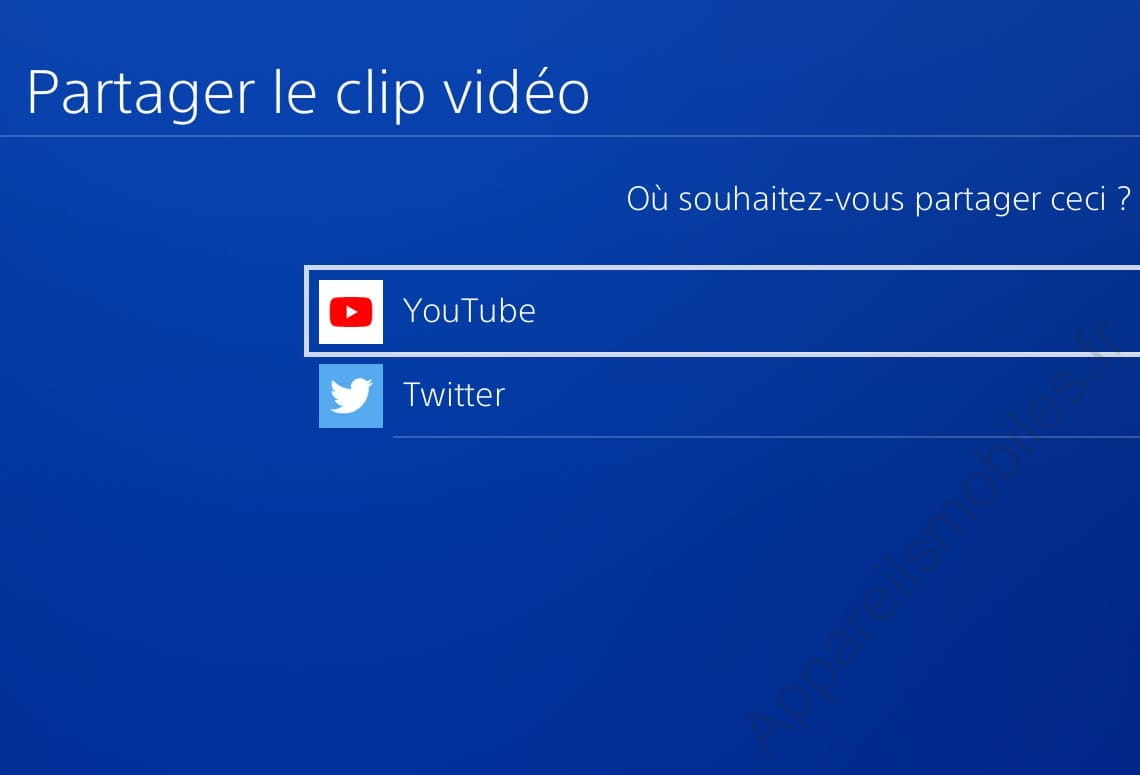
Pas 4:
Pour enregistrer la vidéo et la modifier, l'exporter ou la partager plus tard lorsque vous êtes dans le menu "Partager", appuyez sur le bouton carré de votre manette DualShock ou cliquez sur "Sauvegarder le clip vidéo". La vidéo sera enregistrée et vous pourrez continuer à jouer.
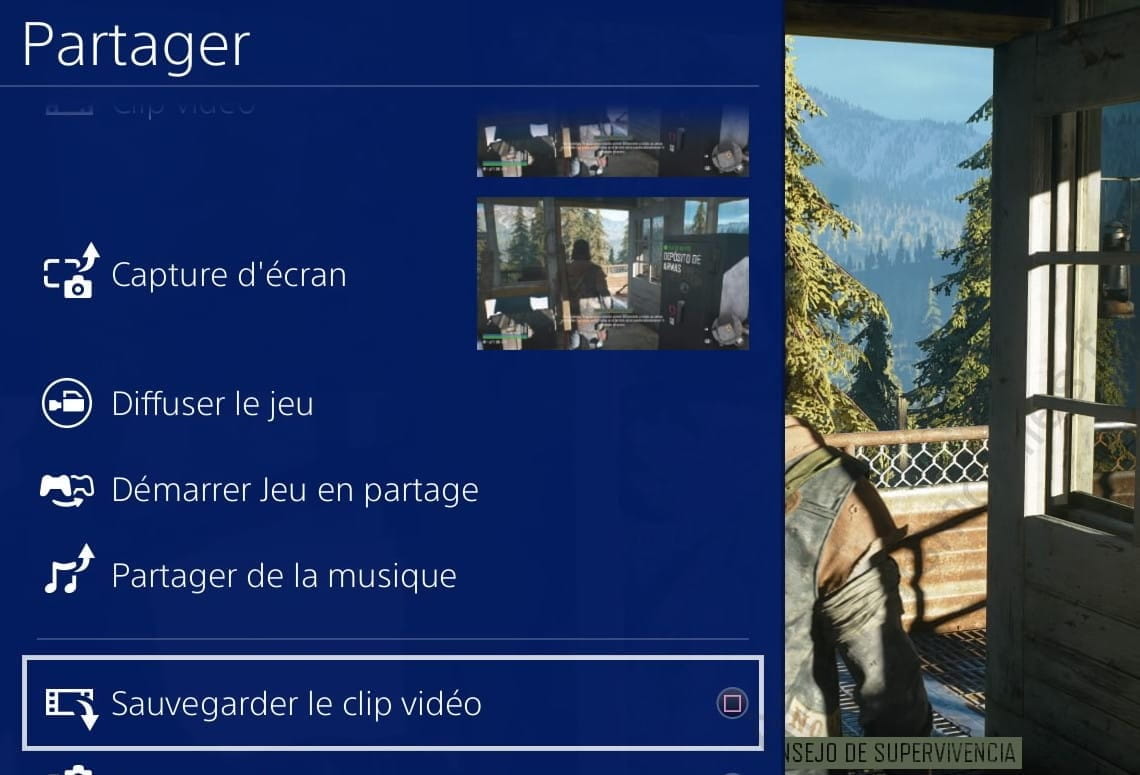
Pas 5:
Pour voir les vidéos d'enregistrement d'écran réalisées à partir du menu principal de PlayStation 4, nous allons à la bibliothèque.
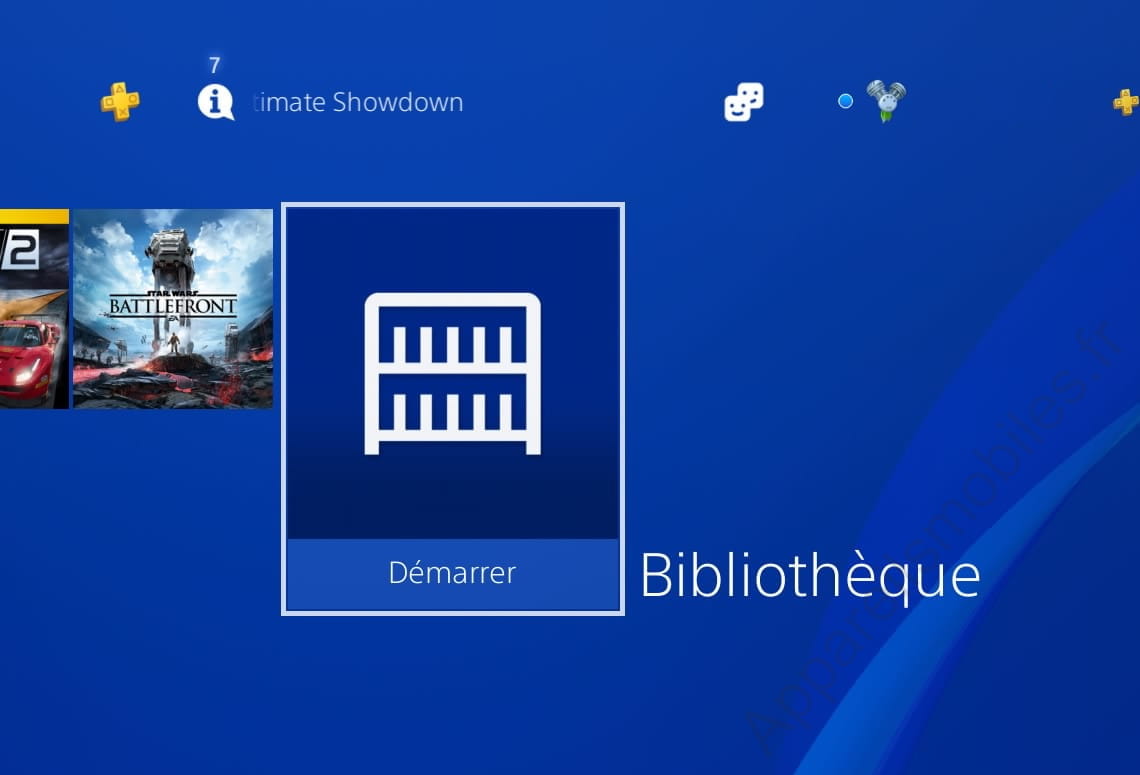
Pas 6:
Parmi tous les jeux vidéo et applications installés, nous recherchons l'application « Captures Gallery » et appuyons sur X pour y accéder. Pour un accès plus rapide, vous pouvez accéder à la section "Applications" du menu de gauche, de cette manière, seules les applications apparaîtront, en supprimant les jeux.
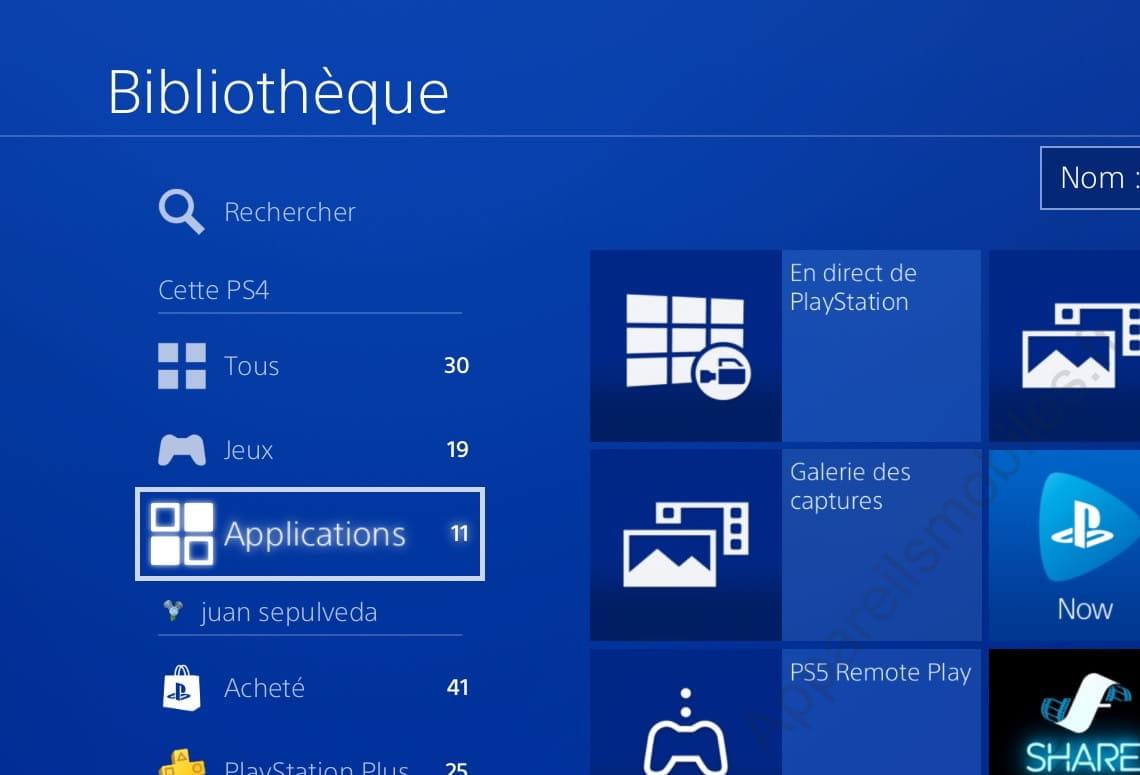
Pas 7:
Appuyez sur "Démarrer" pour ouvrir l'application de la galerie de captures d'écran.
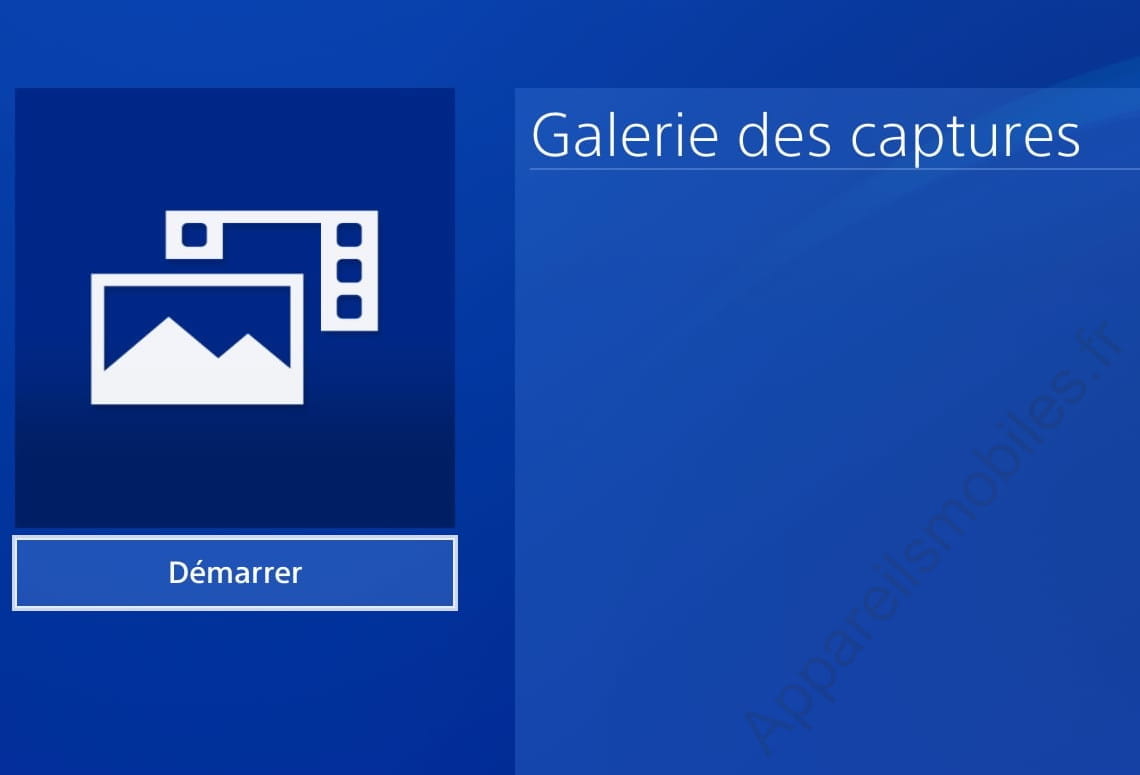
Pas 8:
Les jeux vidéo de jeux et captures d'écran de la PS4 apparaîtront regroupés par dossiers avec les noms des jeux vidéo où ils ont été réalisés, le dossier "Autres" correspond aux captures vidéo des menus de la console. Nous cliquons sur le dossier que nous voulons.
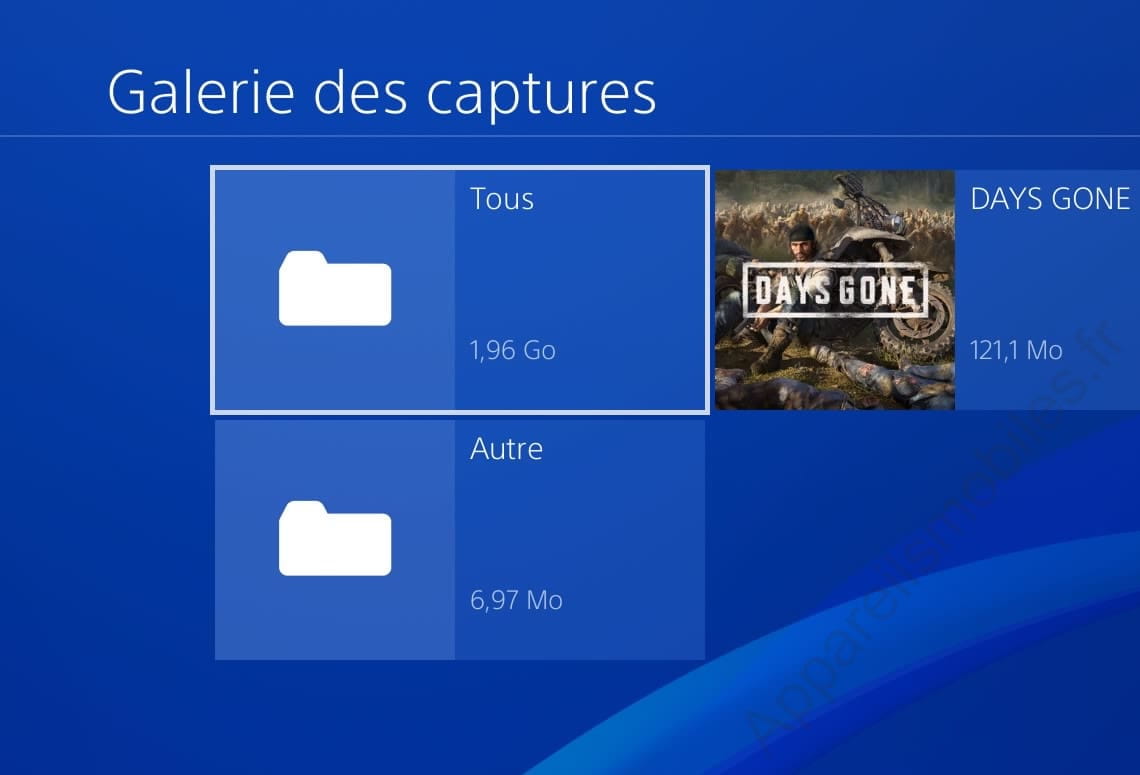
Pas 9:
Nous sélectionnons « Clips vidéo » dans le menu de gauche pour ne sélectionner que les vidéos. Nous ouvrons la vidéo que nous voulons éditer, partager ou exporter vers un stockage USB externe.
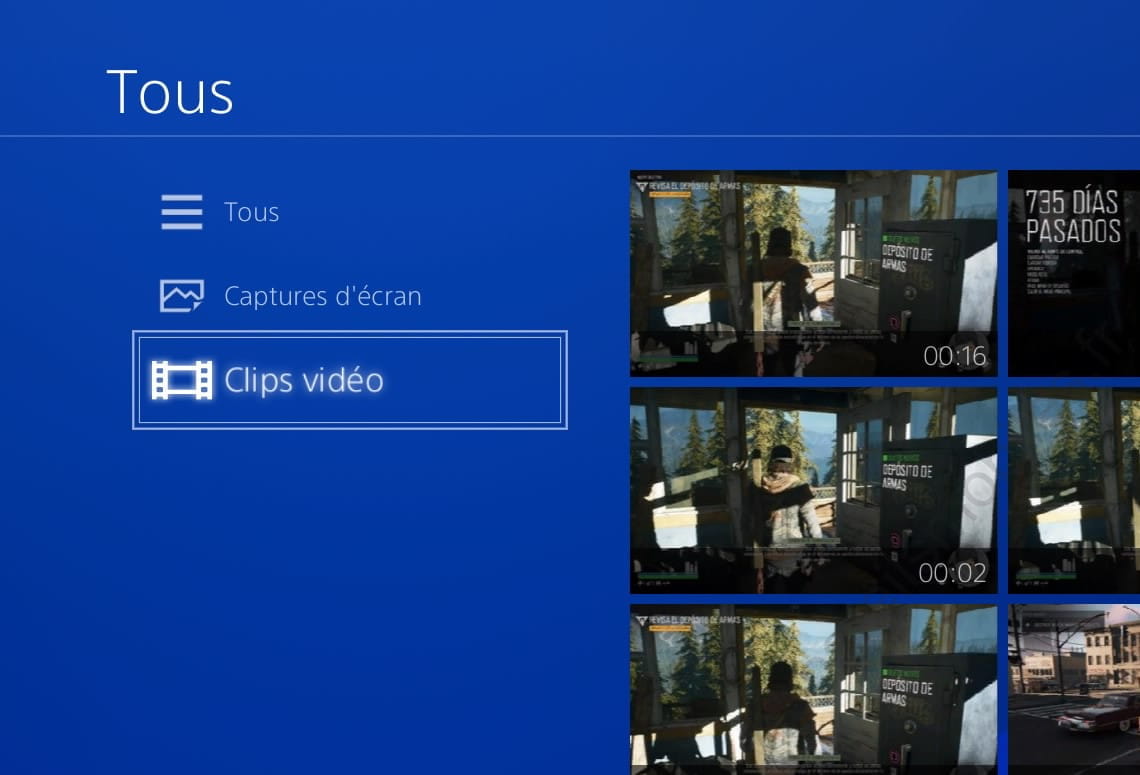
Pas 10:
Appuyez sur le bouton "OPTIONS" de la manette PS4 DualShock pour ouvrir le menu des options disponibles. Si vous souhaitez partager la vidéo directement sur un réseau social, appuyez sur le bouton "PARTAGER" de la manette PS4 DualShock et sélectionnez le réseau social pour partager le clip vidéo.
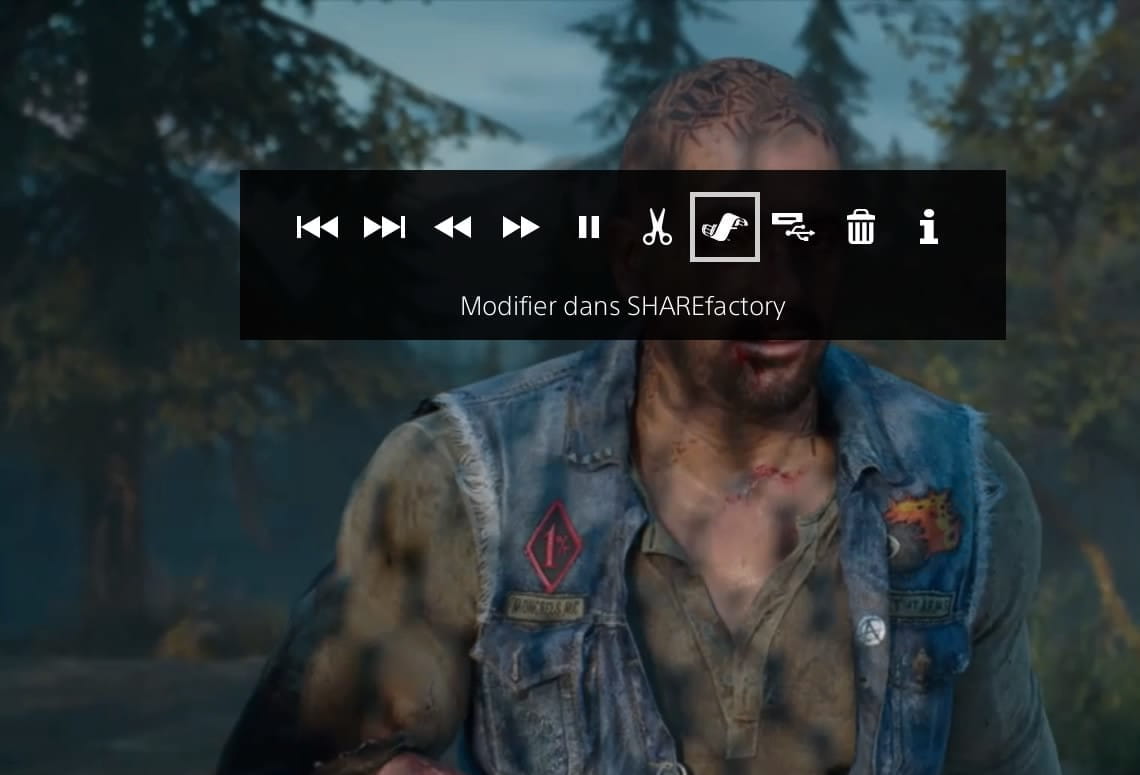
Pas 11:
Dans le menu des options, vous pouvez éditer la vidéo avec "SHAREfactory" ou exporter la vidéo vers un périphérique de stockage USB pour pouvoir la modifier ou la visualiser depuis un ordinateur ou un appareil mobile ou vous pouvez supprimer le clip vidéo. Vous devrez télécharger et installer SHAREfactory pour éditer les vidéos.